단어에서 긴 표를 작업할 때 시간을 절약하기 위해 머리글을 반복하는 것이 중요합니다. 반복되는 표 머리글을 설정하는 도움말 가이드를 소개합니다!
 |
Word에서 표 머리글을 반복하기 위한 간단한 표 속성 사용 지침
단어 표에서 머리글을 반복하는 가장 방법 중 하나는 "표 속성"이 사용하기 쉬운 것입니다. Words Words 작업을 하지 않을 수 있습니다. 머리글을 직접 조작할 수 있습니다.
Word 2013, 2016 및 2019에 대한 지침
2013년, 2016년, 2019년 다음 단계를 추가하세요.
1단계: 먼저 계속해서 제목을 전체적으로 선택합니다.
 |
2단계: 작업하기를 마우스 오른쪽 버튼으로 클릭한 다음 "표 속성"을 선택합니다.
 |
3단계: 대화 상자가 "행"으로 탭을 선택합니다.
 |
4단계: 그런 다음 "각 페이지 상부의 머리글 행으로 반복" 상자를 체크합니다.
 |
이 간단한 단계를 설명하는 제목이 새 페이지 상단에 자동으로 반복됩니다. 따라서 시간을 절약할 수 있을 뿐만 아니라 문서가 더욱 명백하게 보입니다.
Word 2003, 2007 및 2010에 대한 지침
최신 버전과 작동하는 Word 2003, 2007 또는 2010에서 표 머리글을 반복하는 방법은 약간 앞서 있습니다. 인터페이스는 더 큰 규모이지만, 프레임워크는 동일합니다.
1 단계: 작업하려는 헤더를 선택합니다.
 |
2단계: 설정하기 위해 마우스 오른쪽 버튼으로 클릭하고 "표 속성"을 선택합니다.
 |
3단계: 대화 상자가 "행"으로 탭을 선택합니다.
 |
4단계: 다음으로, "각 페이지 상단의 머리글 행으로 반복" 상자를 체크합니다.
 |
이러한 버전은 이전 버전의 베타 서비스가 특징적으로 오랫동안 사용자가 서비스를 찾는 데 도움이 됩니다. Word 2010, Word 2010, Word 2010, Word 2010, Word 2010, Word 2010, Word 2010, Word 2010, Word 2010, Word 2010으로 접근할 수 있기 때문에 시간이 더 많이 있을 수 있습니다.
간단한 반복 머리글 배열을 사용하여 Word 표에서 머리글을 반복하는 방법
"표 속성"을 사용하는 것 외에도 사용자는 Word에서 "머리글 줄 반복" 기능을 사용하여 표 머리글을 반복할 수 있습니다. 이 방법은 매우 간단하며, 많은 단계가 필요하지 않습니다. 하는 동안은 다음과 같습니다.
1단계: 먼저 계속해서 제목을 선택하고 강조합니다.
 |
2단계: 표 도구 도구 목록에서 '레이아웃' 탭을 선택합니다.
 |
3단계: 탭에 목록이 이동하여 가장 오른쪽으로 이동한 "헤더 행 반복" 항목을 선택합니다.
 |
최종적으로 표가 축소되는 모든 페이지에 표 머리글이 자동으로 표시됩니다. Word 2010 및 기타 버전의 표 머리글 반복 기능과 동일합니다.
Word에 연결하는 것을 쉽게 제거하는 방법
Word에서 반복되는 표 머리글 기능을 선택하려면 다음 단계를 지원하세요.
1단계: 반복하도록 헤더에 표시를 합니다.
 |
2단계: 조작하여 마우스 오른쪽 버튼으로 클릭하고 "표 속성"을 선택합니다.
 |
3단계: 패널이 설정되어 "행" 탭을 선택합니다.
 |
4단계: "각 페이지 상단의 머리글 행으로 반복" 상자의 선택을 나누고 "확인"을 클릭하여 설치를 취소합니다.
 |
이 글에서는 Word에서 표 머리글 반복 기능을 소개했습니다. 이 기능을 사용하면 긴 테이블 작업 시 문서를 더 이상하게 신기할 수 있습니다. 안녕하세요.
[광고_2]
원





![[사진] 사역급, 브릭스 확대 정상회의 소수 토론회에서](https://vphoto.vietnam.vn/thumb/1200x675/vietnam/resource/IMAGE/2025/7/7/70b6e323f350404fa23f60527a4a8794)

















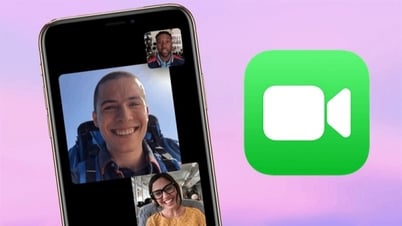













































































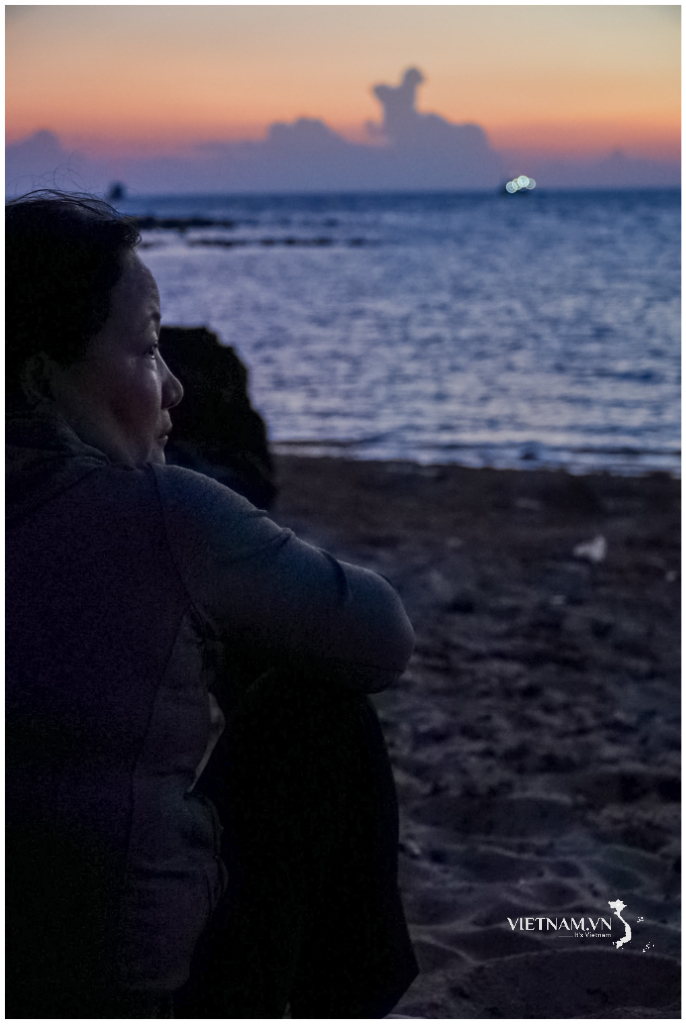



댓글 (0)